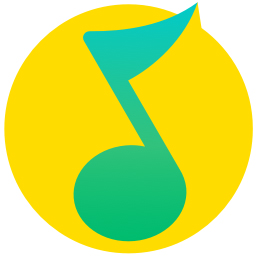QQ音乐听歌时怎样设置照片滚动播放,在使用QQ音乐听歌时,仅仅是歌曲的播放,会让很多朋友觉得有些枯燥无聊,如果此时软件在播放歌曲的时候,也可以进行照片的轮播的话,那么此时听歌软件的互动性就提升了。那么在使用QQ音乐听歌时去哪里设置歌曲照片的滚动播放呢,今天就来跟着天极下载小编一起来学习一下吧。
QQ音乐听歌时怎样设置照片滚动播放
第一步,找到想要播放的歌曲进行播放,然后鼠标点击歌名前面的歌曲封面图。
第二步,进入到歌曲详情页面当中后,找到底部右下角的【写真】功能,并将此功能的开关滑动打开。
第三步,最后,软件窗口就会进行照片的轮播了。
第四步,若是想要让电脑桌面也进入到写真模式的话,在歌曲详情界面上按下鼠标右键,然后选择【明星壁纸】选项。
第五步,最后,电脑桌面也会和QQ音乐歌曲写真界面显示一样的壁纸了。
那么怎样让QQ音乐花样显示歌词呢,继续往下看吧。
QQ音乐花样歌词怎么设置
第一步,启动软件,点击软件顶部右上角的【三】主菜单图标。接着,选择【设置】选项。
第二步,在设置界面中,找到顶部的【桌面歌词】选项,点击它。
第三步,然后,在桌面歌词设置界面中,根据自己的实际需求,来设置桌面歌词的【行数】、【对齐】方式、【字体字号】、【颜色】、【文字透明度】等参数,如果想要花样的桌面歌词效果的话,一定要设置歌词的【字体字号】和【颜色】。
第四步,全部参数设置好以后,在【预览】位置,大家就可以看到花样桌面歌词的效果了,确认无误后,直接进行歌曲的播放并显示歌词,即可看到花样歌词的效果了。
以上,就是小编为大家总结的关于QQ音乐听歌时设置照片滚动播放以及设置花样歌词的内容介绍了。
小编推荐:
 天极下载
天极下载